3 učinkovita načina za snimanje zaslona na prijenosnom računalu Toshiba
Praćenje svih informacija koje trebate postalo je puno jednostavnije. Kada ste zatrpani podacima, brza snimka zaslona može spasiti dan, omogućujući vam da zadržite ključne dijelove za kasnije. Sjajne vijesti? Svaki uređaj, uključujući Toshiba prijenosna računala, dolazi s ugrađenom mogućnošću snimanja zaslona. Ovaj članak će vam pokazati kako napraviti snimku zaslona na prijenosnom računalu Toshiba. Obradit ćemo korištenje izvrsnog softvera, tipkovničkih prečaca i alata za izrezivanje kako bismo proces učinili lakim. Nastavite čitati kako biste saznali sve pametne načine snimanja zaslona na svom prijenosnom računalu Toshiba.
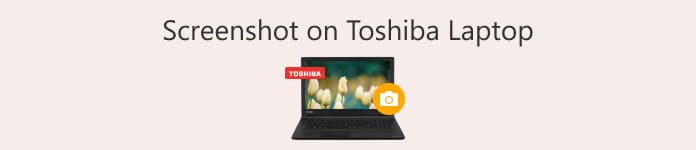
Dio 1. Kako napraviti snimku zaslona na prijenosnom računalu Toshiba s FVC-Picked Screen Recorderom
Kako napraviti snimku zaslona na prijenosnom računalu Toshiba? Ne brinite, jer FVC pažljivo pregledava internet samo za vas korisnike Toshiba prijenosnih računala. FVC je došao sa svojim odabirom Snimač zaslona koji će sigurno odgovarati vašim zahtjevima za snimke zaslona na vašem uređaju i zadovoljiti ih. Ovaj softver pomaže korisnicima da zadatke snimanja zaslona prenesu u potpuno novo iskustvo budući da ovaj softver omogućuje snimke zaslona određenih područja, snimke zaslona dugih stranica i snimke zaslona skočnih izbornika putem svoje značajke Snimka koja se nalazi u glavnom sučelju. Ovaj softver korisnicima daje kontrolu i slobodu da odmah uređuju, dodaju bilješke, izrezuju i ističu svoje snimke zaslona, a možete odabrati format spremanja svojih snimaka zaslona kao JPG, PNG, GIF itd.
Korištenje tipki prečaca za snimanje zaslona na zaslonu prijenosnog računala Toshiba pomoću ovog softvera također je moguće za pomoć korisnicima u uštedi vremena pritiskom na kombinaciju tipki ALT + C za snimanje zaslona, ALT + L za snimke zaslona dugih stranica i ALT + M za snimku zaslona skočnih izbornika. To korisnicima omogućuje fleksibilno korištenje njegovih značajki jer cilja na više zadataka odjednom u samo jednom softveru.
Korak 1. Instalirajte snimač ekrana softver na vašem računalu putem njihove službene web stranice.
Besplatno preuzimanjeZa Windows 7 ili novijiSigurno preuzimanje
Besplatno preuzimanjeZa MacOS 10.7 ili novijiSigurno preuzimanje
Korak 2. Otvorite softver i u glavnom sučelju kliknite na Snapshot strelica dolje gumb koji se nalazi na desnoj strani softverskog sučelja.
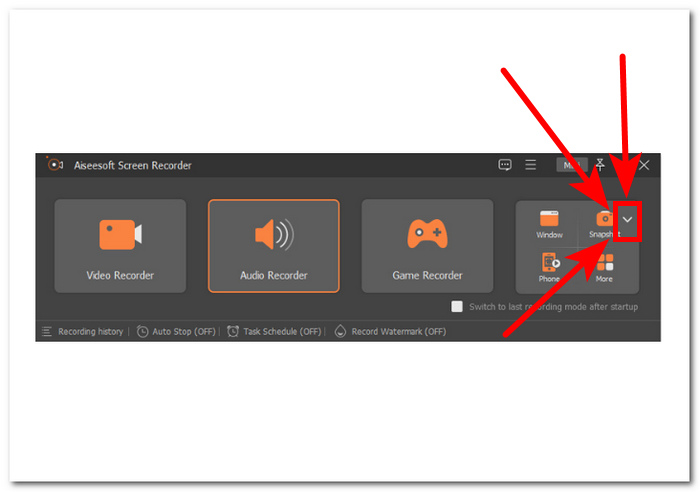
3. korak Kliknite i odaberite Snimanje zaslona opciju koja se nalazi na vašem padajućem izborniku za početak snimanja zaslona na zaslonu prijenosnog računala Toshiba.
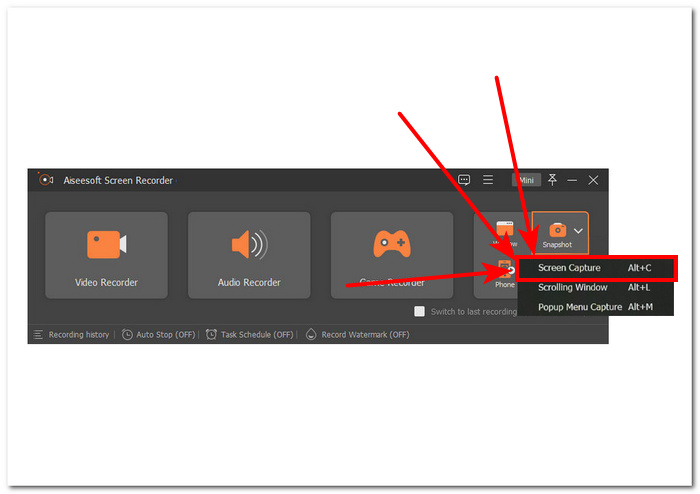
4. korak Konačno možete odabrati područje koje želite uključiti u svoju snimku zaslona ručnim povlačenjem crvenog pravokutnog polja na zaslon Toshibe. Da biste spremili snimak zaslona, kliknite na Uštedjeti ikona koja se nalazi u donjem desnom dijelu postavki snimke zaslona.
Svoju snimku zaslona možete urediti obrezivanjem, dodavanjem teksta i označavanjem prije spremanja pomoću dostupnih alata na donjoj lijevoj strani snimke zaslona softvera.
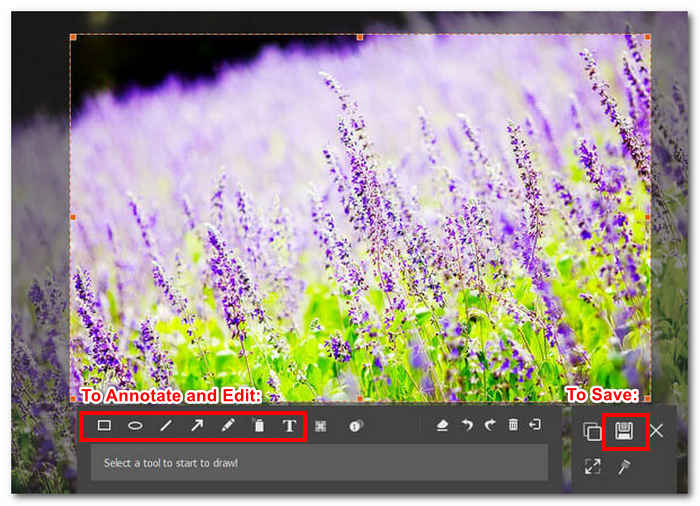
Zaključno, Screen Recorder korisnicima omogućuje snimanje zaslona na prijenosnom računalu Toshiba bez napora. Kako vrijeme prolazi, stariji modeli prijenosnih računala Toshiba imaju tendenciju usporavanja. Međutim, nema razloga za brigu. Softver odabran od FVC je lagan i kompatibilan sa svim prijenosnim računalima koja rade na Windows 7/8/10/11. S ovim softverom možete koristiti sve njegove značajke bez ugrožavanja performansi prijenosnog računala ili brige o veličini datoteke za preuzimanje softvera. Osim toga, vrijedi napomenuti da ovaj softver nije napravljen samo za jednu svrhu jer se također može koristiti za snimanje dugih snimaka zaslona poznatih i kao snimke zaslona s pomicanjem i snimaka zaslona skočnih izbornika sa značajkama uređivanja. Štoviše, Screen Recorder koji je odabrao FVC jedan je od najbolji snimači ekrana za snimanje igranja, pravljenje poduka i snimanje online sastanaka.
Dio 2. Kako napraviti snimku zaslona na prijenosnom računalu Toshiba s prečacima
Snimanje snimaka zaslona zadani je zadatak za mnoge korisnike prijenosnih računala. Prijenosna računala Toshiba olakšavaju rad sa svojim jednostavnim tipkama prečaca lakim za korištenje. Što se tiče snimanja zaslona na zaslonu prijenosnog računala Toshiba, korištenje tipki prečaca nikada nije bilo jednostavno jer postoji namjenska tipka za snimanje zaslona baš kao i kod drugog prijenosnog računala.
Korak 1. Najprije pregledajte i otvorite sadržaj koji želite snimiti pomoću prijenosnog računala Toshiba.
Korak 2. Kada istovremeno otvorite sadržaj ili informacije koje želite snimiti, pritisnite Win + PrtSc tipku s vaše tipkovnice.
Ova metoda samo će jasno napraviti snimku zaslona vašeg prijenosnog računala Toshiba, a značajke poput pomicanja snimaka zaslona i snimaka zaslona skočnog izbornika nisu moguće. Ako razmišljate o korištenju drugih vrsta snimki zaslona, razmislite o korištenju softvera za snimanje zaslona ili alata za izrezivanje.
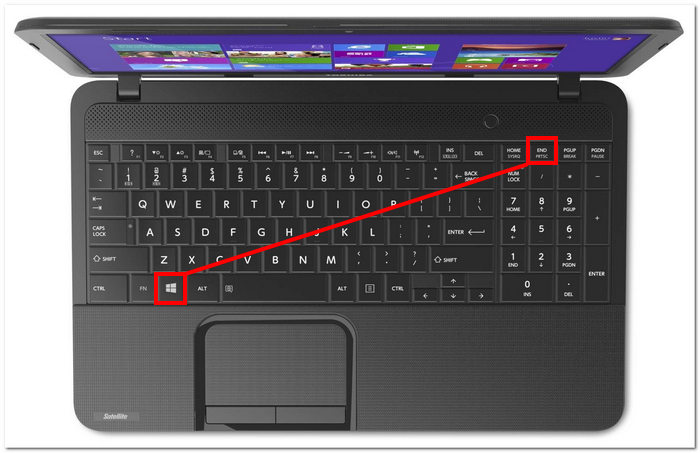
3. korak Vaša će se snimka zaslona automatski spremiti iz lokalne pohrane prijenosnog računala Toshiba. Ova lokalna pohrana za snimke zaslona prema zadanim se postavkama nalazi u vašoj mapi Slike u vašem File Exploreru.
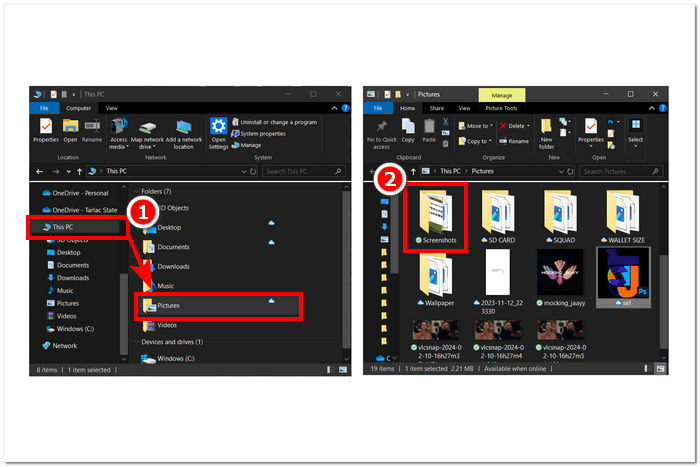
Ukratko, tipke prečaca prijenosnog računala Toshiba izvrstan su izbor za one koji često trebaju snimati snimke zaslona, a tipke prečaca čine proces brzim, jednostavnim i učinkovitim. Posljedično, nedostatak načina snimanja zaslona kao što je pomična snimka zaslona i snimka zaslona skočnog izbornika njegov je nedostatak jer su korisnici ograničeni samo na jedan način snimanja zaslona kada trebaju napraviti pomičnu snimku zaslona ili odabrati određeno područje na svojoj snimci zaslona.
Dio 3. Kako napraviti snimku zaslona na prijenosnom računalu Toshiba pomoću alata za izrezivanje
Korištenje alata za izrezivanje također može biti način snimanja snimki zaslona kada ne želite preuzimati softver koji bi vam mogao oduzeti vrijeme na to, kao i gnjavaža korištenja tipki prečaca samo da biste saznali da ne možete izravno urediti svoju snimku zaslona iz snimke zaslona. Alternativno, alat za izrezivanje je kombinacija obje metode. U isto vrijeme, unaprijed je instaliran na vašem prijenosnom računalu Toshiba; ima osnovne značajke za uređivanje snimki zaslona za označavanje i stavljanje teksta na snimku zaslona.
Korak 1. Potražite Alat za rezanje na prijenosnom računalu ili ga locirajte na izborniku Start sustava Windows.
Korak 2. Zatim otvorite alat za izrezivanje na prijenosnom računalu Toshiba.
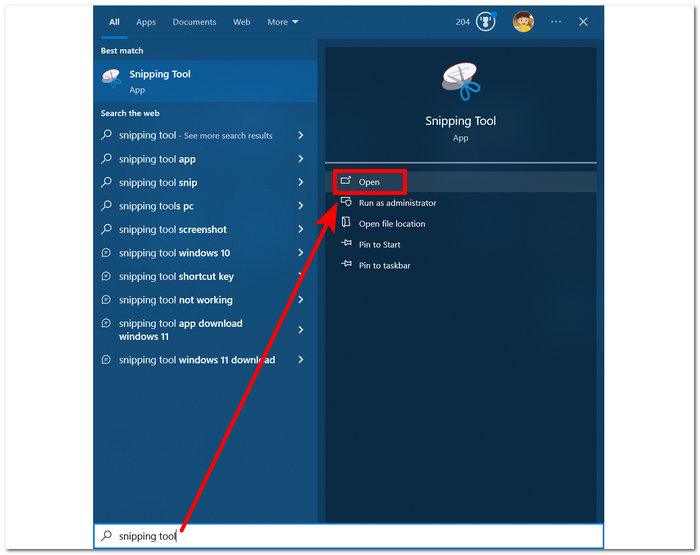
3. korak Odaberite a Način rada nalazi se u gornjem dijelu alata i odaberite među dostupnim opcijama u alatu.
Odaberite Free-form Snip ako želite područje prilagođenog oblika na snimci zaslona.
Odaberite Rectangular Snip ako želite pravokutno područje snimke zaslona.
Odaberite Isječak prozora ako želite snimiti snimku zaslona određenog prozora ili kartice.
Odaberite Isječak na cijelom zaslonu kako biste snimili zaslon cijelog zaslona prijenosnog računala Toshiba.
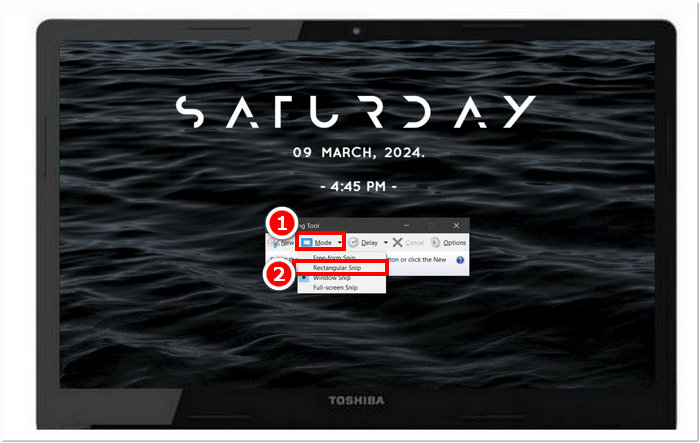
4. korak Nakon odabira područja koje želite snimiti u odabranom načinu rada, možete spremiti snimku zaslona klikom na ikonu Spremi koja se nalazi u gornjem dijelu alata. Ova će vam radnja omogućiti da odaberete mjesto pohrane svojih snimaka zaslona, što će vam olakšati njihovo kasnije lociranje.
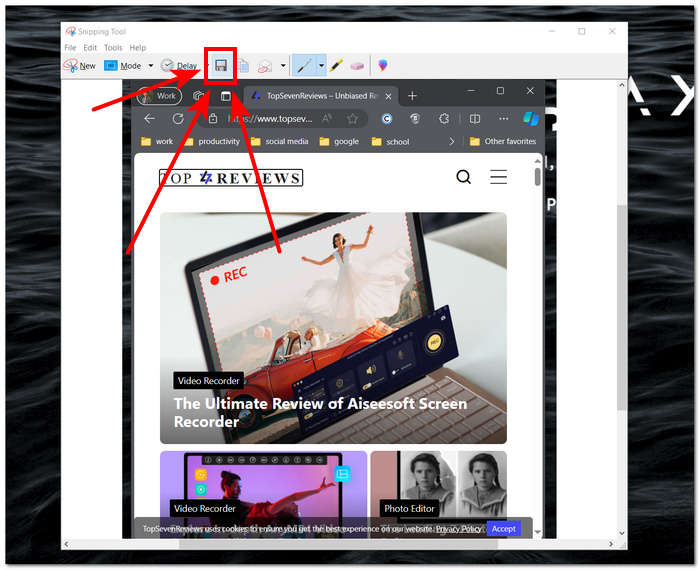
Alat za izrezivanje je alat koji kombinira značajke prve dvije metode. Međutim, njegova prikladnost ovisi o potrebama i preferencijama korisnika jer mu nedostaju značajke za uređivanje u usporedbi s prvim alatom. Da biste odredili koji je alat najučinkovitiji, preporučljivo je prvo isprobati sve metode.
Dio 4. Koji je najbolji način za snimanje zaslona na Toshibi
| Metoda | Dostupnost | Uređivanje snimke zaslona | Druge značajke |
| Snimač zaslona (odabrani softver FVC) | – Besplatno preuzimanje. – Podržava Windows 7 i novije. | – Napredne značajke za uređivanje snimke zaslona (komentiranje, obrezivanje, isticanje, gumica, dodavanje teksta i dodavanje slike.) | – Pomicanje snimke zaslona: ovo omogućuje korisniku da može napraviti duge stranice snimaka zaslona u jednom kadru. – Snimanje skočnog izbornika: ova značajka olakšava korisniku odabir određenih skočnih prozora ili kartica za snimanje zaslona. – Video snimanje: to korisniku omogućuje snimanje videozapisa na zaslonu Toshiba prijenosnog računala u stvarnom vremenu. – Audio zapis: ovo se koristi za snimanje zvuka u stvarnom vremenu na vašem prijenosnom računalu ili onoga što čuje mikrofon. – Snimka utakmice: ovo koristi i video i audio snimanje, dopuštajući korisnicima da snimaju i svoj zaslon i zvuk u isto vrijeme. |
| Tipke prečaca | – Nema potrebe za preuzimanjem. – Podržani su svi Windows uređaji. | – Nema značajki uređivanja | – Nema drugih značajki. |
| Alat za rezanje | – Nema potrebe za preuzimanjem. – Predinstaliran na svim Windowsima. | – Osnovne značajke uređivanja (olovka, alat za označavanje i gumica) | – Isječak slobodnog oblika: Ovo omogućuje korisnicima da snime snimku zaslona na zaslonu svog prijenosnog računala Toshiba u bilo kojem obliku koji žele koristeći praćenje subjekta koji žele snimiti. – Windows isječak: Ovo snima određene prozore ili kartice otvorene na vašem zaslonu. – Isječak preko cijelog zaslona: Ovo izravno snima sve na zaslonu vašeg prijenosnog računala Toshiba. |
Zaključno, obje 3 metode su zablistale i pokazuju svoju sposobnost na svoje načine. U smislu njihove dostupnosti, korištenje tipki prečaca nadmašilo je ove dvije metode jer ne zahtijeva od korisnika preuzimanje bilo čega za snimanje zaslona. Što se tiče toga koja je metoda najmoćnija, softver koji je odabrao FVC nedvojbeno dobiva titulu jer je bogat naprednim značajkama, čak nudi značajke uređivanja za komentiranje, stavljanje teksta itd. na vašu snimku zaslona, čak i za snimanje video i audio zapisa , što ga čini fleksibilnim alatom koji zadovoljava različite zadatke snimanja zaslona. Na kraju, metoda koja će se pokazati najprikladnijom od ove tri također će biti softver odabran FVC, budući da softver nudi mnogo više značajki u usporedbi s onim što ta dva nude; svi su besplatni, a opet softver odabran FVC može najbolje napraviti zadatak snimanja zaslona.
Dio 5. Često postavljana pitanja o tome kako napraviti snimke zaslona na prijenosnom računalu Toshiba
Možete li koristiti druge aplikacije za snimanje zaslona na prijenosnom računalu Toshiba?
Da, možete preuzeti različite aplikacije koje će vam pomoći da napravite snimke zaslona na svom prijenosnom računalu Toshiba, kao što je FVC odabran Screen Recorder, Sladoled, Snagit, itd. Ove aplikacije nude više značajki kao što su snimke zaslona s pomicanjem, snimke zaslona u skočnom izborniku, pa čak i audio i video snimanje, te načine personalizacije vaših snimaka zaslona od standardnih opcija.
Imaju li prijenosna računala Toshiba alat za snimanje zaslona?
Da, kao i svako drugo prijenosno računalo, oni imaju svoj alat ili, bolje reći zadani način snimanja zaslona. Ovo je upotreba tipki prečaca s vaše tipkovnice, a ako vaše prijenosno računalo dolazi s unaprijed instaliranim alatom za izrezivanje, to može biti i dodatni ugrađeni alat za snimanje zaslona.
Kako snimiti određeni prozor ili dio zaslona na prijenosnom računalu Toshiba?
Za snimku zaslona određenog prozora ili snimku zaslona na određenom dijelu zaslona na prijenosnom računalu Toshiba možete preuzeti Screen Recorder odabran od FVC, upotrijebiti prečace Alt+C, odabrati prozor ili područje koje želite snimiti i kliknite na gumb Spremi.
Je li moguće snimiti pomičnu snimku zaslona na prijenosnom računalu Toshiba?
Da, moguće je snimiti pomičnu snimku zaslona na vašem prijenosnom računalu Toshiba pomoću alata za izrezivanje ili FVC-odabranog snimača zaslona. Oni nude značajke skrolajuće snimke zaslona koje će korisnicima omogućiti da snime sve automatskim skrolanjem dok ne dođe do kraja stranice u jednoj snimci zaslona.
Možete li crtati ili mijenjati snimke zaslona na prijenosnom računalu Toshiba?
Ne, prijenosna računala Toshiba obično nemaju ugrađene opcije za crtanje ili uređivanje snimki zaslona. Međutim, možete koristiti različite aplikacije kao što su FVCpicked Screen Recorder, Microsoft Paint ili mrežne alate kao što su Pixlr ili Canva za dodavanje bilješki i mijenjanje snimaka zaslona.
Zaključak
Snimanje zaslona na vašem prijenosnom računalu Toshiba može olakšati rad i pomoći vam da bolje upravljate informacijama. Imate izbor koristiti drugačiji softver, tipkovničke prečace ili integrirani alat za izrezivanje. Učenje ovih metoda može ubrzati vaše zadatke. Isprobajte različite opcije kako biste pronašli ono što vam najviše odgovara.



 Video Converter Ultimate
Video Converter Ultimate Snimač zaslona
Snimač zaslona



